怎样清理电脑c盘垃圾
发布时间:2016-12-24 12:43
一般会用电脑管家等工具清理来进行清理c盘垃圾,那么怎样清理电脑c盘垃圾呢?小编分享了清理电脑c盘的方法,希望对大家有所帮助。
打开win7系统的“我的电脑”找到“打开控制面板”直接进入;
清理电脑c盘垃圾方法
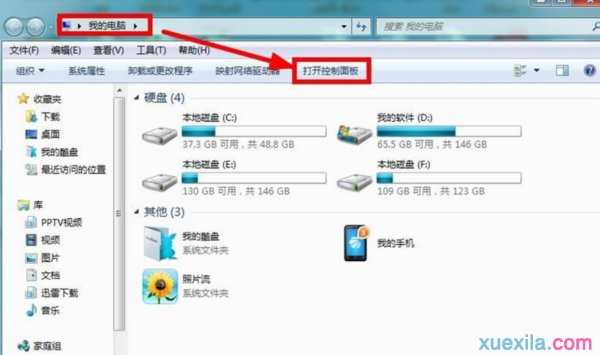
进入以后找到里面的“性能信息和工具”模块进入;

接着选择左侧的“打开磁盘清理”功能进入;

然后开始选择要清理的磁盘进行确定;

接着系统就开始扫描改该盘符的垃圾文件了;

然后我们再在磁盘清理里面“全选”要清理的文件“确认”;

确认以后就删除这些垃圾文件;
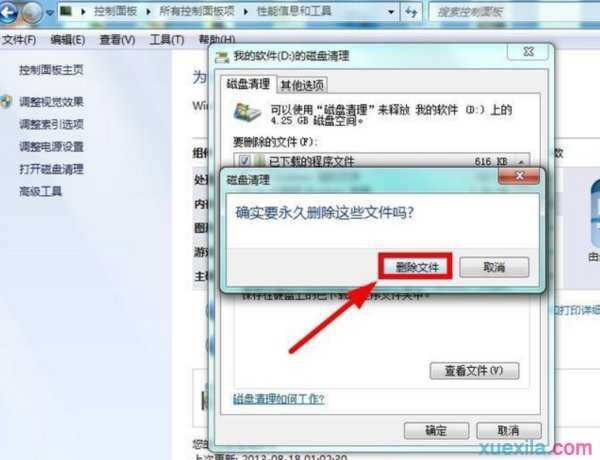
如果嫌磁盘清理的不够彻底我们再选择“磁盘清理”里面的“其他选项”再进行“清理";

接着我们就可以选择自己不用程序来进行卸载清理了;

如果确实想通过清理磁盘文件来增大磁盘的容量,我们可以选择删除系统的还原点来节省磁盘空间,但是不到不得已不需要这么做.


怎样清理电脑c盘垃圾的评论条评论